Linux中配置超级终端
- 格式:docx
- 大小:149.45 KB
- 文档页数:4

实验四配置NFS服务一、实验目的:配置宿主P 机端的NFS 服务,并开通此服务。
二、实验内容:参照本教程给出的步骤,一步一步地完成NFS 服务的配置。
三、实验设备:1、一套PXA270RP 嵌入式实验箱。
2、安装Redhat9 的宿主PC 机。
四、实验步骤:NFS(Network File System)指网络文件系统,是Linux 系统中经常使用的一种服务,NFS 是一个RPC service,很像windows 中的文件共享服务。
它的设计是为了在不同的系统间使用, 所以它的通讯协议设计与主机及作业系统无关。
1、在宿主PC 机端,打开一个终端窗口(Terminal)输入命令:setup;进入设置界面后,通过键盘上下键选择System services ,回车后,使用空格键将nfs 一项选中(出现[*]表示选中),并使用空格键去掉ipchains 和iptables 两项服务(即去掉它们前面的*号)。
然后单击键盘Tab 键选中Ok 退出, 再次单击键盘Tab 键选中Quit 退出整个设置界面。
2、在上面打开的同一个终端窗口(Terminal)中,修改根目录下etc 目录中的exports 文件,“指定用户”是通过编辑文件“exports”:请您输入下列2 条命令允许“指定用户”访问宿主PC 机:vi /etc/exports,这时,将进入vi 编辑器所显示的exports 文件中。
单击键盘A 键,进入vi 编辑器的输入状态(Insert), 通常这是一个空文件。
通过键盘上下键移动光标到文件顶端,输入下列1 条语句,当然若不是空文件,则另起一行,请您输入下列语句:/ 192.168.0.*(rw,insecure,no_root_squash,no_all_squash)上述1 条语句输入完成后,单击Esc 键进入vi 编辑器的命令状态,然后单击键盘输入:wq,保存已编辑的exports 文件并退出vi 编辑器。

实验二GCC 及GDB的使用一、实验目的和要求a)掌握VI编译环境。
b)掌握GCC编译命令。
c)掌握多个文件共同编译方法。
d)掌握GDB调试命令。
二、实验内容和原理(可参照课件第五章)a)在VI编辑器里编写简单的“hello,world,I am 13050141XX XXX”,利用GCC编译为可执行文件,执行,观察运行结果。
b)在VI编辑器里编写多个文件(至少两个,其中一个为主程序,一个为需要调用的子程序),为其书写头文件,共同编译为可执行文件,执行,观察运行结果。
学习书写MAKEFILE文件,编译,执行,观察结果。
c)编写循环结构的程序,利用GCC 编译(加参数-g)为可执行文件,利用GDB调试,学习GDB调试命令。
三、实验环境a)硬件:PC机b)软件:LINUX操作系统、虚拟机四、实验步骤vi hello.c i:C语言编程Esc :wq gcc hello.c gdb file a.out run a实验三交叉编译环境配置一、实验目的和要求熟悉 Linux 开发环境,学会基于S3C2410 的Linux 开发环境的配置和使用。
使用Linux 的armv4l-unknown-linux-gcc 编译,使用基于NFS 方式的下载调试,了解嵌入式开发的基本过程。
二、实验内容a)配置网络,包括配置IP 地址、NFS 服务、防火墙。
b)安装交叉编译器c)配置超级终端,下载文件到目标机上。
三、实验设备及工具(包括软件调试工具)硬件:UP-TECH S2410/P270 DVP 嵌入式实验平台、PC 机Pentium 500 以上, 硬盘10G 以上。
软件:REDHAT LINUX 9.0+超级终端+ARM-LINUX 开发环境四、实验步骤(所有的内容截图)1、虚拟机设置为桥接模式。
2、配置IP地址,设置为192.168.0.xxx参照实验指导书图1.4.1-1.4.3. 自己截图,说明3、关闭防火墙,参照实验指导书图1.4.4自己截图,说明4、打开桌面超级终端(HyperTerminal),配置COM1,115200波特率,8N1,实验箱插上电源线,网线与主机相连,串口线与主机串口1相连,开机,看bootloader程序VIVI是否自动加载,回车后进入命令提示符。

嵌入式实验报告:学号:学院:日期:实验一熟悉嵌入式系统开发环境一、实验目的熟悉Linux 开发环境,学会基于S3C2410 的Linux 开发环境的配置和使用。
使用Linux的armv4l-unknown-linux-gcc 编译,使用基于NFS 方式的下载调试,了解嵌入式开发的基本过程。
二、实验容本次实验使用Redhat Linux 9.0 操作系统环境,安装ARM-Linux 的开发库及编译器。
创建一个新目录,并在其中编写hello.c 和Makefile 文件。
学习在Linux 下的编程和编译过程,以及ARM 开发板的使用和开发环境的设置。
下载已经编译好的文件到目标开发板上运行。
三、实验设备及工具硬件::UP-TECH S2410/P270 DVP 嵌入式实验平台、PC 机Pentium 500 以上, 硬盘10G 以上。
软件:PC 机操作系统REDHAT LINUX 9.0+超级终端(或X-shell)+AMR-LINUX 开发环境。
四、实验步骤1、建立工作目录[rootlocalhost root]# mkdir hello[rootlocalhost root]# cd hello2、编写程序源代码我们可以是用下面的命令来编写hello.c的源代码,进入hello目录使用vi命令来编辑代码:[rootlocalhost hello]# vi hello.c按“i”或者“a”进入编辑模式,将上面的代码录入进去,完成后按Esc 键进入命令状态,再用命令“:wq!”保存并退出。
这样我们便在当前目录下建立了一个名为hello.c的文件。
hello.c源程序:#include <stdio.h>int main() {char name[20];scanf(“%s”,name);printf(“hello %s”,name);return 0;}3、编写Makefile要使上面的hello.c程序能够运行,我们必须要编写一个Makefile文件,Makefile文件定义了一系列的规则,它指明了哪些文件需要编译,哪些文件需要先编译,哪些文件需要重新编译等等更为复杂的命令。

超级终端使用教程超级终端(也称为超级命令提示符或超级终端窗口)是Windows系统中的一种命令行工具,它可以让用户通过命令来执行各种系统操作。
下面是关于如何使用超级终端的简单教程:1. 打开超级终端在Windows系统中,按下Win键+R打开运行窗口,然后输入“cmd”并按下回车键,即可打开超级终端。
2. 命令的基本格式在超级终端中,命令的基本格式为“命令名参数”,其中命令名表示你想要执行的操作,参数用于进一步指定操作的具体内容。
3. 常用命令示例- ipconfig:显示计算机的网络配置信息,包括IP地址、子网掩码等。
- ping:测试与另一台计算机之间的网络连接状态。
- dir:显示当前目录下的文件和文件夹列表。
- cd:切换当前目录至指定路径。
- mkdir:创建一个新的文件夹。
- del:删除文件或文件夹。
- copy:复制文件或文件夹至指定位置。
4. 高级命令示例- sfc /scannow:扫描并修复系统文件的错误。
- chkdsk:检查磁盘驱动器的错误,并尝试修复它们。
- tasklist:显示当前运行的进程列表。
- taskkill:终止指定的进程。
- netstat:显示网络连接和监听端口的统计信息。
5. 使用帮助命令如果你不了解某个命令的具体用法,可以在命令后面加上“/?”或“-?”来获取该命令的帮助信息,例如“ipconfig /?”。
6. 输入命令并执行在超级终端中,输入命令后按下回车键即可执行。
系统会根据你输入的命令来进行相应的操作,并输出执行结果。
注意:在使用超级终端时,请小心操作,避免误删或更改系统关键文件,以免导致系统出现问题。
务必在执行高级命令之前备份重要数据。
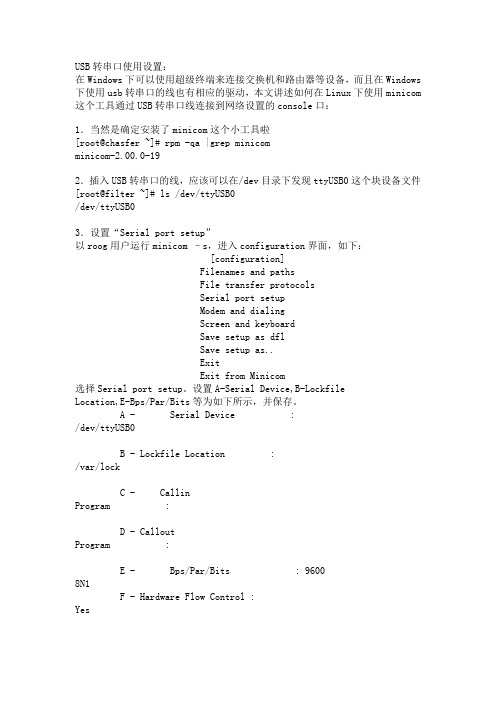
USB转串口使用设置:在Windows下可以使用超级终端来连接交换机和路由器等设备,而且在Windows 下使用usb转串口的线也有相应的驱动,本文讲述如何在Linux下使用minicom 这个工具通过USB转串口线连接到网络设置的console口:1.当然是确定安装了minicom这个小工具啦[root@chasfer ~]# rpm -qa |grep minicomminicom-2.00.0-192.插入USB转串口的线,应该可以在/dev目录下发现ttyUSB0这个块设备文件[root@filter ~]# ls /dev/ttyUSB0/dev/ttyUSB03.设置“Serial port setup”以roog用户运行minicom –s,进入configuration界面,如下:[configuration]Filenames and pathsFile transfer protocolsSerial port setupModem and dialingScreen and keyboardSave setup as dflSave setup as..ExitExit from Minicom选择Serial port setup。
设置A-Serial Device,B-LockfileLocation,E-Bps/Par/Bits等为如下所示,并保存。
A - Serial Device :/dev/ttyUSB0B - Lockfile Location :/var/lockC - CallinProgram :D - CalloutProgram :E - Bps/Par/Bits : 96008N1F - Hardware Flow Control :YesG - Software Flow Control :NoChange which setting?4.设置“Modem and dialing”,将A—initing string B-Rest string K-Hang-up string 这三项的值去掉。

Linux操作系统的配置流程和步骤如下:1. 打开终端,输入命令cd /opt,使用tar命令解压文件(tar -zxvf VMwareTools-10.0.0-2977863.tar.gz)。
2. 进入解压的目录(cd vmware-tools-distrib),安装vmware-install.pl文件(./vmware-install.pl)。
执行命令之后,一系列设置全部回车即可(安装需要一定的时间)。
3. 创建共享文件目录,比如在虚拟机中创建一个名为myshare 的文件夹。
右键虚拟机,点击设置:选择选项:点击添加:点击下一步,选择目标文件目录。
点击下一步:点击完成。
4. 在windows系统中的myshare目录下面创建文件hello.txt,并在文件里面输入hello。
5. 设置CPU和内存,CPU设置不能超过真机的一半,内存设置不要超过真机内存的一半1G-2G即可。
6. 设置网络类型,选择桥接。
7. 设置IO控制器和磁盘类型,选择默认推荐。
8. 创建虚拟机磁盘,设置磁盘大小,默认20G够用。
9. 点击CD/DVD,以ISO映像文件安装,点击浏览,选择系统镜像文件,点击确定。
10. 开启此虚拟机。
11. 点击第一行install,进行系统安装。
12. 选择语言,中文,完成后继续。
13. 软件选择带GUI的服务器。
14. KDUMP不启用。
15. 进入安装目标位置,下拉,选择我要配置分区,点击完成。
16. 进入磁盘分区界面,点击+号开始分区。
以上是Linux操作系统的配置流程和步骤,希望对解决您的问题有所帮助。
超级终端配置交换机在网络设备中,交换机是一种非常重要的设备,用于连接计算机和其他网络设备,实现网络中不同设备之间的数据传输和通信。
为了正常运行和管理交换机,需要进行合适的配置。
本文将向您介绍如何通过超级终端配置交换机。
超级终端是一种用于通过串行接口连接到网络设备的工具。
通过超级终端,可以直接与交换机进行通信并进行配置操作。
以下是配置交换机的步骤:步骤1:连接超级终端首先,将超级终端电缆的一个端口插入计算机的串口接口上,另一个端口插入交换机的串行接口上。
确保电缆端口连接正确。
步骤2:打开超级终端在计算机上打开超级终端终端程序。
在Windows操作系统中,可以通过“开始”菜单找到“超级终端”程序并打开它。
步骤3:创建连接在超级终端程序中创建一个新的连接。
为连接起一个名字,例如“交换机连接”,然后选择正确的串行端口。
设置波特率为9600,数据位为8,校验位为无,停止位为1,流控制为无。
步骤4:连接到交换机点击“连接”按钮,超级终端会尝试与交换机建立连接。
如果一切正常,你将看到交换机的命令行提示符。
步骤5:进入特权模式在超级终端中输入交换机的登录用户名和密码,这可以是预设的用户名和密码或者自定义的。
一旦你成功登录,你将进入交换机的用户模式。
步骤6:进入全局配置模式在用户模式下,输入“enable”命令进入特权模式。
特权模式允许你执行更高级的配置命令。
你将被要求输入特权密码,并且再次登录以确认。
步骤7:配置交换机一旦你进入特权模式,你可以通过命令行输入不同的配置命令来配置交换机。
以下是一些常见的配置命令:- 配置主机名:使用“hostname”命令可以更改交换机的主机名,例如“hostname switch1”。
- 配置IP地址:使用“interface”命令进入指定接口的配置模式,然后使用“ip address”命令为交换机分配IP地址。
- 配置VLAN:使用“vlan”命令可以创建、删除和配置VLAN。
Console配置超级终端(含命令)
通过console口搭建配置环境
1.将管理计算机连接到路由器
将管理计算机的串口通过配置线缆与路由器的console口相连。
2.配置管理计算机参
数
操作步骤如下(以Windows XP系统为例):
(1)打开管理计算机,在管理计算机windows界面上单击[开始/所有程序/附件/通讯],运行终端仿真程序。
在“名称”文本框中键入新建连接的名称,比如:aaa,单击按钮
(2)在“连接时使用”下拉框中选择要连接的串行端口(请确保所选串行端口与配
置电缆实际连接的串行端口一致),然后单击按钮
(3)在串口的属性对话框中设置相关参数,如右图所示,单击按钮注:一定要与右图
中的配置完全一致
(4)输入后,您可以登录路由器,终端上会显示命令行提示
修改路由器登录密码
输入密码命令,然后按Enter键。
按照系统提示进行操作。
如果提示您输入新密码,
可以直接输入新密码并重新输入确认;如果系统提示您输入旧密码,则只能恢复出厂设置。
将路由器恢复到出厂设置
输入restoredefault命令并回车,确认后,路由器将恢复到出厂设置并重新启动。
注意:恢复出厂设置,所有路由器配置将被清除。
Linux系统结构(由里到外)硬件->Kernel(驱动程序)->Shell(终端、接口)->外层应用程序Linux中的目录结构存放命令的目录:/bin系统工具;/sbin系统管理员应用工具;/usr/bin和/usr/sbin存放用户应用程序;/usr/local/bin/boot内核及其他系统启动所需文件/opt安装大的应用程序/tmp临时文件/lost+found系统修复过程中恢复的文件/root超级用户的主目录/etc配置文件所在目录启动引导程序/etc/lilo.conf /etc/grub.conf 多系统引导时,可设置默认启动的系统等等控制启动模式/etc/fstab/etc/profile增加环境变量等(修改PA TH等)如配置JA V A/J2EE开发环境/etc/ftp*――ftp的配置文件/etc/httpd――web服务器的配置文件/etc/ssh*――ssh的配置文件(安全登陆)一、虚拟机上网配置1.PC机的设置在“网络邻居”的属性里,点“本地连接”属性,点“高级”选项,Internet连接共享全选,“家庭网络连接”选“Vmware Network Adapter Vmnet1”,此时的“Vmware Network Adapter Vmnet1”的IP地址变成192.168.0.1。
2.虚拟机设置安装虚拟机时,硬件设置“网络连接”为:仅主机。
“开始”“系统设置”“网络”,激活设备eth0,静态设置的IP地址:192.168.0.2;255.255.255.0;192.168.0.1,DNS:202.206.1.31;202.206.1.32。
打开浏览器就可以上网了。
(注意:必须关闭防火墙)二、通讯(挂载)配置1.配置NFS“开始”->“安全级别配置”,安全级别:无防火墙(不然无法用NFS mount它)。
“开始”->“系统设置”->“服务器设置”->“服务”,将iptables服务的勾去掉,选中nfs。
基础是你已经安装了Ubuntu,以及相关软件:超级终端minicom 及C/C++ compiler environment. 在Ubuntu上可使用下面终端命令安装minicoom和编译环境。
#sudo apt—get install minicom#sudo apt-get install build—essentialStep 1:将光盘 Linux 目录中的 arm—linux—gcc-4。
5.1—v6—vfp—20101103。
tgz 复制到 Lubuntu的当前目录下,执行解压命令:#sudo tar xvzf arm-linux-gcc-4.5.1-v6-vfp—20101103。
tgz –C /注意:C 后面有个空格,并且C 是大写的,它是英文单词“Change”的第一个字母,在此是改变目录的意思.这样 arm—linux-gcc 的相关文件就Copy到root用户的Opt目录中Step 2:把编译器路径加入系统环境变量,运行命令#sudo gedit ~/.bashrc编辑~/.bashrc 文件,注意“ bashrc ” 前面有一个“ . ”,修改最后一行为export PATH=$PATH:/opt/FriendlyARM/toolschain/4.5。
1/bin注意路径一定要写对,否则将不会有效。
如图,保存退出。
输入arm—linux—gcc –v,会出现如下信息,这说明交叉编译环境已经成功安装。
Step 3:编译链接 arm-qte-4。
7。
01) 解压包到自己制定的目录,例如 arm-qte-4.7。
02) 终端中运行。
/build-all(首先,注意不能双击运行,必须在终端中运行;其次,不使用 sudo)大约要安装2个小时当运行到出现如下提示后:cd src/tools/bootstrap/ && make -f Makefile installmake[1]:正在进入目录`/home/administrator/arm-qte-4.7。
在现在的Linux系统中都自带有超级终端,即minicom ,可以使用:rpm –qa | grep minicom来查看安装包。
在Linux系统中输入: minicom –s回车后开始对minicom的设置。
输入minicom –s 后出现的画面
在出现的窗口中使用上下键移动光标,回车键进行选择。
选择serial port setup 后回车,出现以下界面:
同Windows 中的超级终端一样,对Serial Device 及Bps/Par/Bits和Hardware Flow Control 进行修改:
①在键盘上输入A后,光标移动到Serial device ,将其改为
/dev/ttyS0后回车(不按回车则修改未保存);
②在键盘上输入E后回车,出现以下画面:
输入A则波特率递增,B反之。
输入C 则波特率为9600 。
修改完成后回车。
③键入F后会自动修改Yes 或No ,这里我们要改为NO。
回车后回到minicom设置界面选择Modem and dialing ,出现以下界面:
将A-Init string , B-Reset string ,K-Hang-up string后的字符串删除。
回车。
选择Save Setup as dfl 回车,然后选择Exit 并回车,则minicom
开始初始化。
初始化完成后,minicom就会连接到串口,出现以下画
面:
保存Log:
在minicom界面中按下“Ctrl+A”,紧接着再按下“Z”即可打开minicom的帮助界面:
输入L打开Capture on/off , 出现下图;
默认情况下,串口的信息保存在“minicom.cap”文件中,当
然,您也可以自己指定路径及文件名(如.txt)。
默认情况下log会保
存在root中。
例如:
退出minicom ,按ctrl+A 释放后再按X ,大小写都可以。
一般第一次进入minicom时会提示没有安装,以后就会OK。
之后我们可以只输入minicom 进入。
此时按Ctrl+A后,键入O则进入配置菜单,按T进入终端设置画面,如下图:
在这里注意要将A-Terminal emulation修改为VT102(默认为ANSI).。